So konfigurieren Sie den php.ini-Fehlerprotokollpfad
Konfigurationsschritte: 1. Suchen und öffnen Sie die Konfigurationsdatei „php.ini“. 2. Suchen Sie in der Konfigurationsdatei „php.ini“ nach dem Parameterelement „log_errors“ und ändern Sie den Wert des Parameterelements von „Off“. 3. Suchen Sie in der Konfigurationsdatei „php.ini“ nach dem Parameterelement „error_log“ und setzen Sie den Wert dieses Parameterelements auf den Fehlerprotokollpfad mit der Syntax „error_log = „absoluter Pfad“. /file name.log"" 4 , speichern Sie die Änderungen und starten Sie Apache neu.

Die Betriebsumgebung dieses Tutorials: Windows 7-System, PHP-Version 8.1, DELL G3-Computer
Wenn Sie in der Produktionsumgebung die Fehlerausgabe auf der Seite nicht sehen können, wie sollten Sie den Fehler finden und debuggen? die Seite?
Im Code können Sie die Funktion error_reporting verwenden, um die Fehlerausgabe zu steuern. Natürlich können Sie Fehler auch über das Fehlerprotokoll finden.
Wie konfiguriere ich also den PHP-Fehlerprotokollpfad? Lassen Sie es uns unten vorstellen.
Schritt 1: Suchen und öffnen Sie die php.ini-Konfigurationsdatei
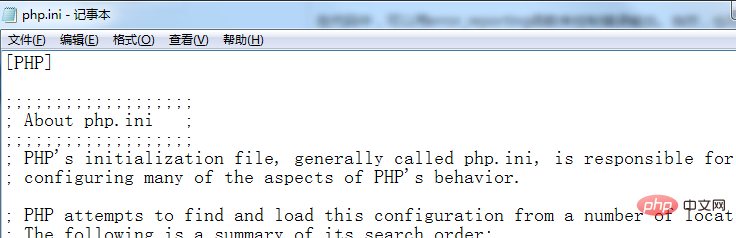
Schritt 2: Aktivieren Sie das Fehlerprotokoll
Suchen Sie in der php.ini-Konfigurationsdatei nach dem Parameter „log_errors“ und ändern Sie ihn Der Wert wird von „Aus“ auf „Ein“ geändert.
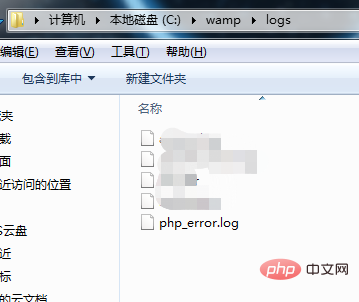
Der Parameter log_errors wird verwendet, um festzulegen, ob Fehlerprotokolle auf dem Server gespeichert werden sollen.
Schritt 3: Fehlerprotokollpfad festlegen
Suchen Sie in der Konfigurationsdatei php.ini nach dem Parameterelement „error_log“ und legen Sie den Wert des Parameterelements auf den Fehlerprotokollpfad fest.
error_log wird verwendet, um den Speicherort der Protokolldatei zu steuern. Sie können error_log als absoluten Pfad konfigurieren, sodass Sie die relevanten Seitenfehlerinformationen am entsprechenden Speicherort sehen können.
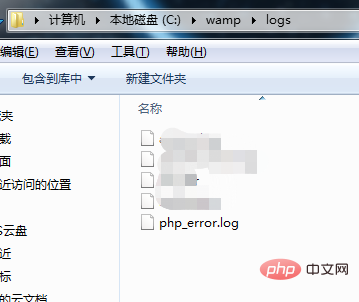
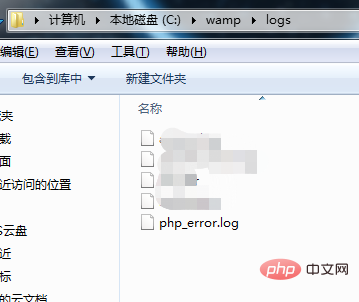
Schritt 4. Apache neu starten
Speichern Sie die Änderungen und starten Sie Apache neu.
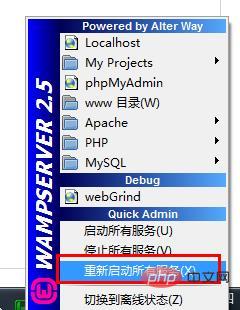
Empfohlenes Lernen: „PHP-Video-Tutorial“
Das obige ist der detaillierte Inhalt vonSo konfigurieren Sie den php.ini-Fehlerprotokollpfad. Für weitere Informationen folgen Sie bitte anderen verwandten Artikeln auf der PHP chinesischen Website!

Heiße KI -Werkzeuge

Undresser.AI Undress
KI-gestützte App zum Erstellen realistischer Aktfotos

AI Clothes Remover
Online-KI-Tool zum Entfernen von Kleidung aus Fotos.

Undress AI Tool
Ausziehbilder kostenlos

Clothoff.io
KI-Kleiderentferner

AI Hentai Generator
Erstellen Sie kostenlos Ai Hentai.

Heißer Artikel

Heiße Werkzeuge

Notepad++7.3.1
Einfach zu bedienender und kostenloser Code-Editor

SublimeText3 chinesische Version
Chinesische Version, sehr einfach zu bedienen

Senden Sie Studio 13.0.1
Leistungsstarke integrierte PHP-Entwicklungsumgebung

Dreamweaver CS6
Visuelle Webentwicklungstools

SublimeText3 Mac-Version
Codebearbeitungssoftware auf Gottesniveau (SublimeText3)

Heiße Themen
 So öffnen Sie das Fehlerprotokoll in PHP
Mar 09, 2021 pm 05:26 PM
So öffnen Sie das Fehlerprotokoll in PHP
Mar 09, 2021 pm 05:26 PM
So öffnen Sie das Fehlerprotokoll in PHP: 1. Öffnen Sie die Konfigurationsdatei php.ini, suchen Sie die Option „log_errors“ und ändern Sie den Wert dieser Option von „Off“ auf „On“. 2. Verwenden Sie die Funktion ini_set(), um die PHP-Datei mit der Syntax „ini_set(“log_errors“, „On“);“ zu ändern.
 So deaktivieren Sie den Cache in php.ini
Mar 15, 2021 am 09:35 AM
So deaktivieren Sie den Cache in php.ini
Mar 15, 2021 am 09:35 AM
So deaktivieren Sie den Cache in php.ini: 1. Suchen und öffnen Sie die Konfigurationsdatei php.ini. 2. Suchen Sie die Optionen „opcache.enable“ und „opcache.enable_cli“ und ändern Sie sie in „opcache.enable=0“. und „opcache. enable_cli=0“; 3. Speichern Sie die geänderte Datei.
 Zusammenfassung häufig gestellter Fragen zum Importieren von Excel-Daten in MySQL: Wie gehe ich mit Fehlerprotokollproblemen um, die beim Importieren von Daten auftreten?
Sep 10, 2023 pm 02:21 PM
Zusammenfassung häufig gestellter Fragen zum Importieren von Excel-Daten in MySQL: Wie gehe ich mit Fehlerprotokollproblemen um, die beim Importieren von Daten auftreten?
Sep 10, 2023 pm 02:21 PM
Zusammenfassung häufig gestellter Fragen zum Importieren von Excel-Daten in MySQL: Wie gehe ich mit Fehlerprotokollproblemen um, die beim Importieren von Daten auftreten? Das Importieren von Excel-Daten in eine MySQL-Datenbank ist eine häufige Aufgabe. Allerdings stoßen wir bei diesem Prozess häufig auf verschiedene Fehler und Probleme. Eines davon ist das Problem mit dem Fehlerprotokoll. Wenn wir versuchen, Daten zu importieren, generiert das System möglicherweise ein Fehlerprotokoll, das die spezifischen Informationen über den aufgetretenen Fehler auflistet. Wie sollen wir also mit dem Fehlerprotokoll umgehen, wenn wir auf diese Situation stoßen? Zuerst müssen wir wissen, wie
 Lassen Sie uns darüber sprechen, wie Sie die Konfigurationsdatei php.ini ändern
Mar 28, 2023 pm 05:34 PM
Lassen Sie uns darüber sprechen, wie Sie die Konfigurationsdatei php.ini ändern
Mar 28, 2023 pm 05:34 PM
PHP.ini ist eine PHP-Konfigurationsdatei, die zur Steuerung der Leistung von PHP auf dem Server verwendet wird. Diese Datei wird verwendet, um die Werte einiger Variablen festzulegen, um PHP zur Laufzeit zu steuern. In diesem Artikel erfahren Sie, wie Sie die Konfigurationsdatei PHP.ini ändern, um das Verhalten von PHP auf Ihrem Server zu steuern.
 Fehlerprotokoll-Abfragemethode zur Lösung des Win10-Absturzproblems
Jan 08, 2024 am 11:49 AM
Fehlerprotokoll-Abfragemethode zur Lösung des Win10-Absturzproblems
Jan 08, 2024 am 11:49 AM
Wenn bei der Verwendung des Win10-Systems ein Absturz auftritt, können wir nach dem normalen Neustart des Systems das Fehlerprotokoll abfragen, um herauszufinden, was den Absturz verursacht hat, und dann die richtige Medizin verschreiben. Schauen wir uns unten an, wie das Fehlerprotokoll abgefragt wird. So überprüfen Sie das Fehlerprotokoll eines Win10-Absturzes: 1. Suchen Sie zunächst diesen Computer auf dem Desktop, klicken Sie mit der rechten Maustaste darauf und wählen Sie „Verwalten“. 2. Suchen Sie dann unter „Computerverwaltung“ nach „Systemtools“ und erweitern Sie es. 3. Suchen Sie dann die „Ereignisanzeige“ und erweitern Sie sie erneut. 4. Klicken Sie dann auf „Windows-Protokoll“ und wählen Sie rechts die Ereigniskategorie aus, die Sie anzeigen möchten. 5. Klicken Sie auf eine Kategorie und wir können sehen, welche Fehler beim Absturz des Computers aufgetreten sind. 6. Klicken Sie auf einen der Fehler und Sie können es tun
![[Zusammenstellung und Zusammenfassung] Häufige PHP.ini-Eingabeaufforderungsfehler und Lösungen](https://img.php.cn/upload/article/202303/20/2023032017183812389.jpg?x-oss-process=image/resize,m_fill,h_207,w_330) [Zusammenstellung und Zusammenfassung] Häufige PHP.ini-Eingabeaufforderungsfehler und Lösungen
Mar 20, 2023 pm 04:56 PM
[Zusammenstellung und Zusammenfassung] Häufige PHP.ini-Eingabeaufforderungsfehler und Lösungen
Mar 20, 2023 pm 04:56 PM
PHP ist eine häufig verwendete serverseitige Skriptsprache, die im Bereich der Webentwicklung weit verbreitet ist. Während des PHP-Entwicklungsprozesses stoßen wir jedoch häufig auf verschiedene Probleme. Unter diesen ist der PHP.ini-Eingabeaufforderungsfehler ein häufiges Problem.
 So ändern Sie die Zeitzone in der Datei php.ini
Mar 22, 2023 pm 03:22 PM
So ändern Sie die Zeitzone in der Datei php.ini
Mar 22, 2023 pm 03:22 PM
PHP ist eine sehr beliebte serverseitige Programmiersprache. Bei der Entwicklung von Webanwendungen mit PHP müssen wir manchmal die Zeitzone in PHP festlegen. Die Standardzeitzone von PHP ist „UTC (Coordinated Universal Time)“, was in vielen Fällen nicht die von uns gewünschte Zeitzone ist, daher müssen wir die Zeitzoneneinstellung in der Datei php.ini ändern. In diesem Artikel wird erläutert, wie Sie die Zeitzone in der Datei php.ini ändern.
 So lösen Sie das Problem, dass Linux php.ini nicht wirksam wird
May 13, 2023 am 09:10 AM
So lösen Sie das Problem, dass Linux php.ini nicht wirksam wird
May 13, 2023 am 09:10 AM
Lösung dafür, dass linuxphp.ini nicht wirksam wird: 1. Laden Sie die Konfigurationsdatei php.ini neu. 2. Suchen Sie in der gedruckten Datei „phpinfo();“ nach der zu ändernden Konfiguration. 3. Sehen Sie sich die Konfiguration „php-fpm.conf“ an Überprüfen Sie einfach, ob die Konfiguration in der php.ini überschrieben wird. Was soll ich tun, wenn linuxphp.ini nicht wirksam wird? Behebung des Problems, dass die Änderung von php.ini in der Linux-Umgebung nicht wirksam wird. Die Hauptgründe, warum php.ini nach der Änderung nicht wirksam wird, sind folgende: 1. Nach der Änderung der php.ini-Konfigurationsdatei wird die php.ini-Konfiguration geändert Datei wird nicht neu geladen. 2. Es gibt mehrere php.ini-Konfigurationsdateien. 3. Die Konfiguration in php.ini ist in anderen Dateien enthalten.







